Мицрософт Сурфаце Доцкс се широко користе са Сурфаце рачунарима. Побољшавају укупну продуктивност рачунара јер вам омогућава да повежете многе спољне периферне уређаје са својом Сурфаце књигом. Сада, да бисте искористили предност своје Сурфаце Доцк, прво ћете морати да инсталирате потребне управљачке програме за њега или у неким случајевима да их ажурирате. Један од алата који се користи за олакшавање овог поступка је Мицрософт Сурфаце Доцк Упдатер који аутоматски ажурира ваш фирмвер за вас. Међутим, један од проблема са којим су се корисници суочавали помоћу програма Мицрософт Сурфаце Доцк Упдатер је „ Инсталација СурфацеБасеФвУпдатеДривер.длл није успела ' порука о грешци.

Грешка програма Сурфаце Доцк Упдатер
Како се испоставило, порука о грешци зауставља инсталацију, па корисници не могу да ажурирају свој Сурфаце Доцк. Сада, иако можете једноставно ажурирати Сурфаце Доцк уз помоћ другог Сурфаце уређаја, још увек постоје неки повратни подаци. На пример, ако то учините, иако ће то ажурирати вашу станицу, нећете моћи да користите одређене функције када користите Сурфаце Доцк са својим Сурфаце уређајем.
У случају да су оба уређаја иста, то не би требало да представља проблем. Међутим, у случају да се оба уређаја разликују, ово неће успети. Разлог томе је што када користите Сурфаце Доцк са својим, рецимо, Сурфаце Боок , сама Књига захтева ажурирање фирмвера како би могла да користи сва побољшања. Ово ажурирање фирмвера пружа алат Сурфаце Доцк Упдатер, који у овом случају шаље поруку о грешци. Сада узрок поруке о грешци заправо није познат и Мицрософт често за тај проблем криви неисправан хардвер, међутим то није увек то.
Испоставило се да се у неким случајевима проблем може решити ако алатку за ажурирање покренете као СИСТЕМ на свом рачунару. То може значити да би проблем могао бити повезан са недовољним дозволама из наших спекулација. Међутим, ово не остаје увек тачно, па је тешко споменути главни узрок проблема. Без обзира на то, показаћемо вам како можете да решите ову поруку о грешци набрајањем различитих метода које можете користити. Уз то, кренимо у то.
1. метод: Покрените Упдатер као СИСТЕМ
Као што смо горе поменули, један од начина на који можете решити проблем је покретање алата за надоградњу Сурфаце Доцк са привилегијама СИСТЕМ. У неким случајевима можда постоји нешто што омета програм за ажурирање који узрокује проблем или може бити само директан недостатак дозвола. Без обзира на то, да бисте то решили, морат ћете покренути алат као СИСТЕМ тако да може надјачати све што може узроковати проблем. Упутства могу звучати помало тешко, али су заиста једноставна. Пратите и требало би да будете спремни да кренете:
- Пре свега, мораћете да преузмете Надоградња Сурфаце Доцк-а алатка из овде .
- После тога ћете морати да преузмете нешто познато као ПсТоолс од овде . ПсТоолс је у основи пакет командне линије који долази са разним различитим алатима међу којима ћемо овде користити један.
- Након што преузмете пакет, извуците зип датотеку где год желите.
- Након тога отворите командну линију са администраторским привилегијама тако што ћете отићи на Мени Старт . Овде потражите цмд а затим десним тастером миша кликните резултат. У падајућем менију одаберите Покрените као администратор .
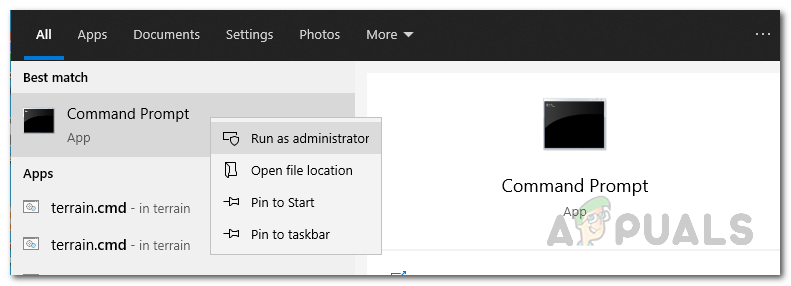
Отварање повишене командне линије
- У прозору командне линије прво ћете морати да одете до директоријума у којем сте извукли пакет ПсТоолс. То се може учинити помоћу команде цд.
- Након тога, откуцајте следећу команду у прозору командне линије:
псекец -и -с ЦМД
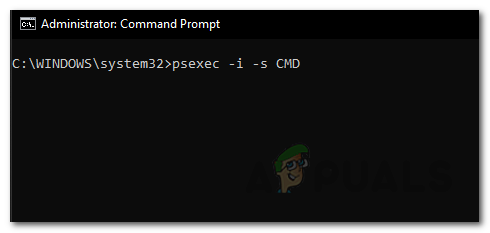
Отварање наредбеног ретка СИСТЕМА
- Ово ће отворити нови прозор командне линије. У новом прозору откуцајте ко сам ја команда.
- Требало би да се врати нт ауторитет / систем .
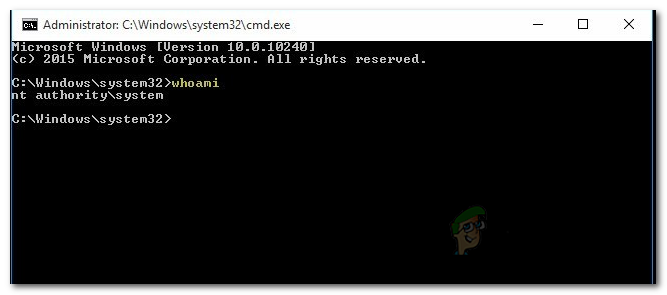
Командна линија СИСТЕМА
- Сада, након што то учините, дођите до директоријума у којем се налази алат Сурфаце Доцк Упдатер.
- Тамо ћете морати да извршите програм за ажурирање помоћу новог прозора командне линије.
- То се може учинити куцањем „ ./НамеОфИнсталлер.мси ”Без наводника. Обавезно замените НамеОфИнсталлер са именом надоградитеља.
- Погледајте да ли то решава проблем.
2. метод: Одвојите тастатуру
Други начин на који можете решити проблем је одвајање тастатуре рачунара Површина машина са екрана. Када одвојите тастатуру, можете да покренете алатку за ажурирање да бисте видели да ли је проблем решен. Ово је пријавио корисник који је наишао на сличан проблем и одвајање екрана му је помогло да реши проблем.
Два су начина на која можете безбедно одвојити тастатуру од свог Сурфаце уређаја. Пре него што започнемо, уверите се да се за вашу површинску књигу наплаћује више од 10 посто. Можете користити Одвојити дугме на тастатури које се налази у горњем десном углу или Одвојити икона која се налази на десној страни Виндовс траке задатака. Једном када притиснете дугме Одвоји, видећете а нето појављује се светло праћено а зелена светло после секунде. На крају, требало би да чујете звук „клик“ који показује да је спреман за одвајање. Ухватите врх и подигните нагоре док светли дугме Одвоји зелена . То би требало да уради посао.

Дугме за одвајање површине
На крају, поново покрените алатку Сурфаце Доцк Упдатер и погледајте да ли ће се порука о грешци поново појавити.
3. метод: Уређивање смерница групе
И на крају, коначни метод који можете да примените је уређивање смерница групе на вашем Виндовс 10. Заправо ћемо уредити политику Виндовс Инсталлер познат као Забрани враћање. Ово ће учинити, као што и само име говори, забранит ће инсталатеру (алату за ажурирање) да генерише датотеке које су му потребне за враћање инсталације. Ово је успело за неке кориснике који су се суочили са истим проблемом. Стога би то могло обавити посао и за вас. Да бисте то урадили, следите доленаведена упутства:
- Пре свега, отворите Трцати дијалошки оквир притиском на Виндовс тастер + Р. .
- Затим у дијалошки оквир Покрени откуцајте гпедит.мсц и притисните Ентер .
- Ово ће покренути Уређивач смерница локалне групе прозор.
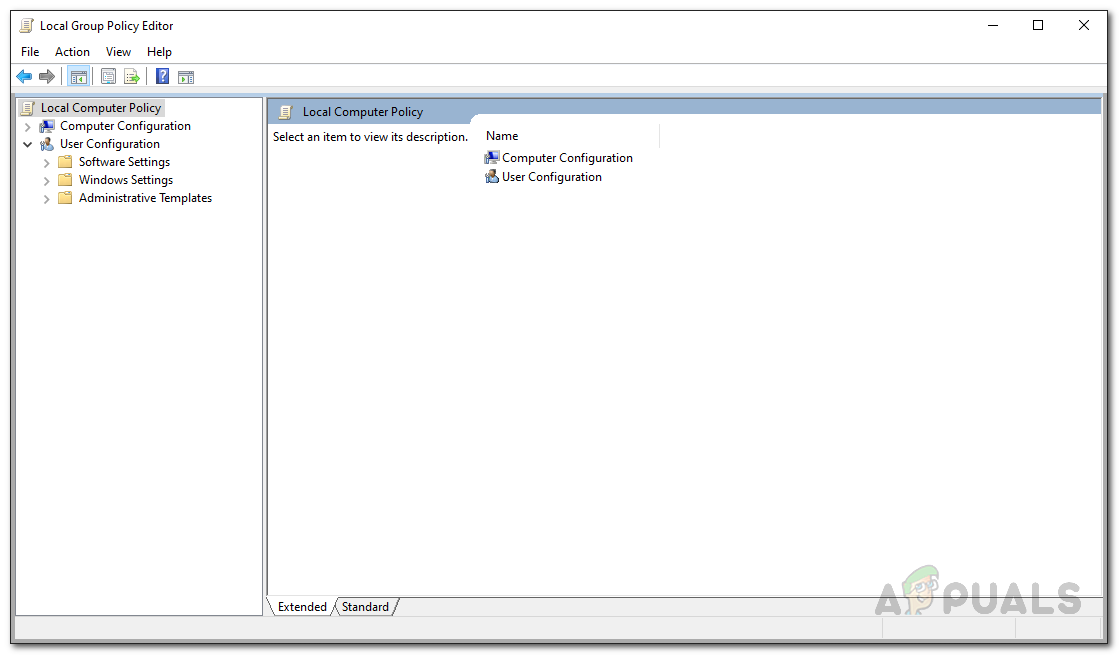
Уређивач смерница локалне групе
- Овде ћете морати да се померите до Конфигурација рачунара Административни предлошци Виндовс компоненте Виндовс Инсталлер пут.
- Затим, на десној страни, пронађите Забранити враћање полиса са списка полиса.
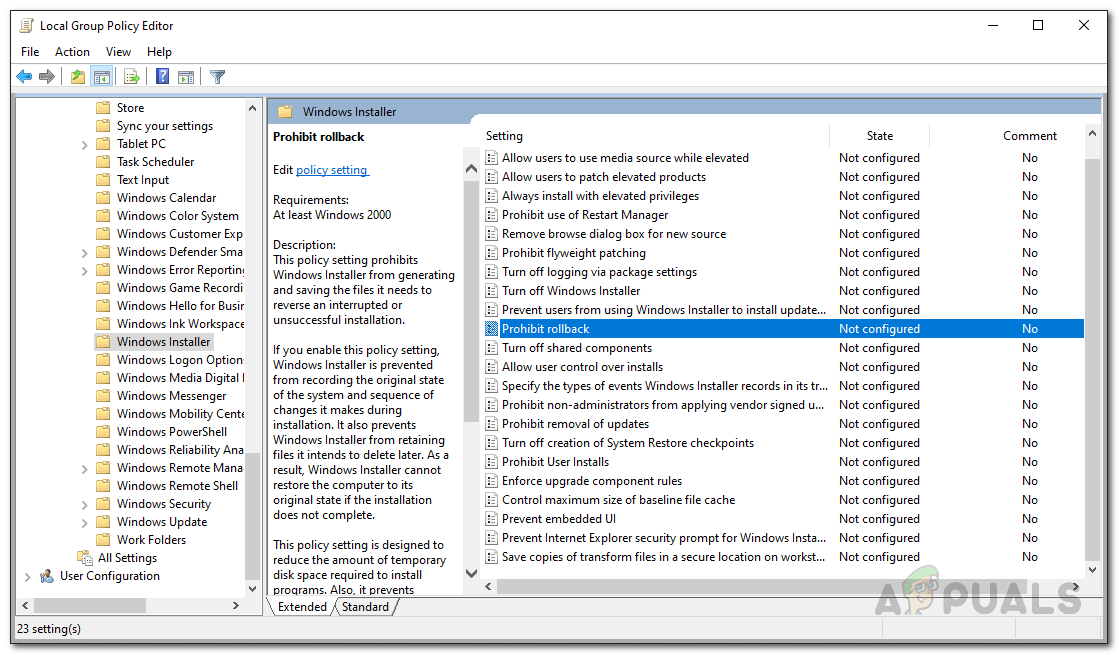
Забранити политику враћања
- Једном пронађени, двапут кликните на смерницу да бисте је уредили.
- Промени из Није конфигурисано до Омогућено .
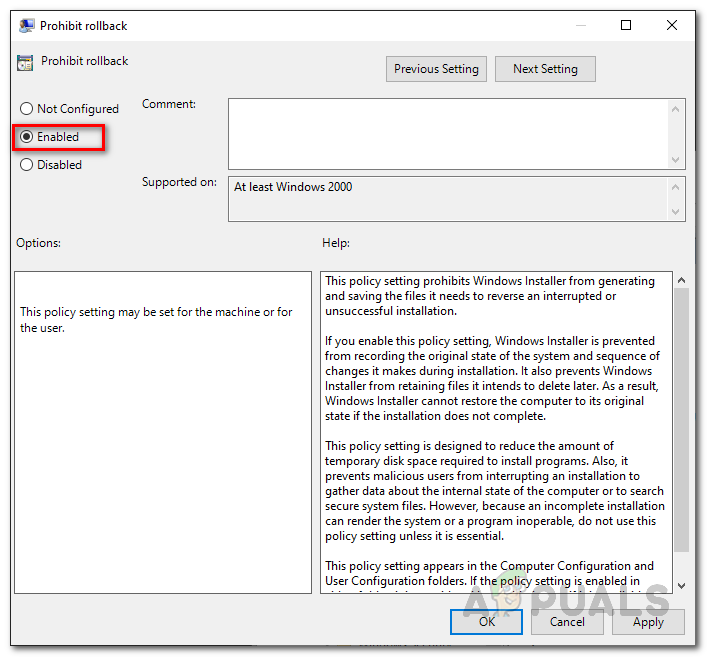
Уређивање политике забране враћања
- Притисните Применити а затим погодио ок .
- Након тога покрените алатку Сурфаце Доцк Упдатер.
- Погледајте да ли ће то решити проблем.
- У случају да се то догоди, не заборавите да поново промените политику Није конфигурисано пратећи горња упутства.
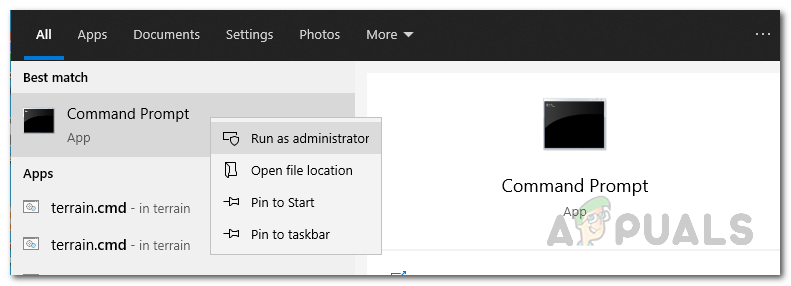
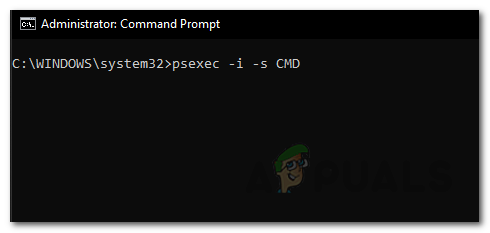
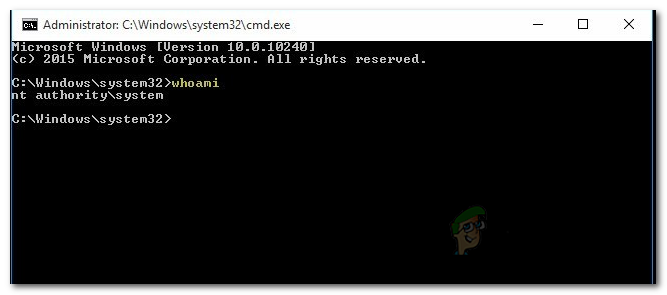
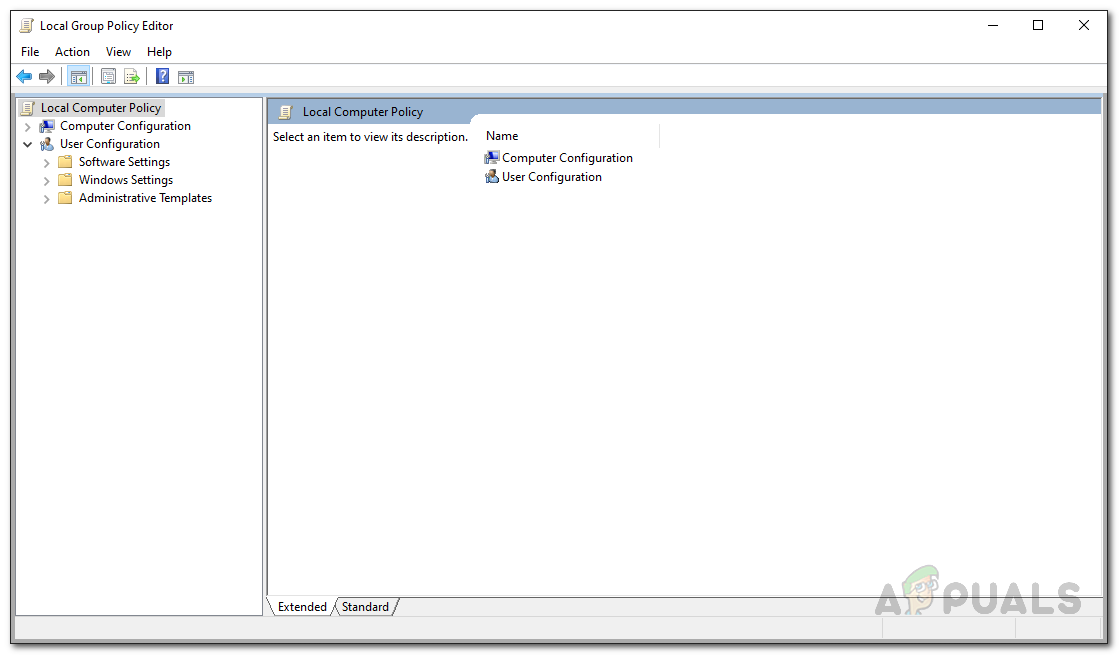
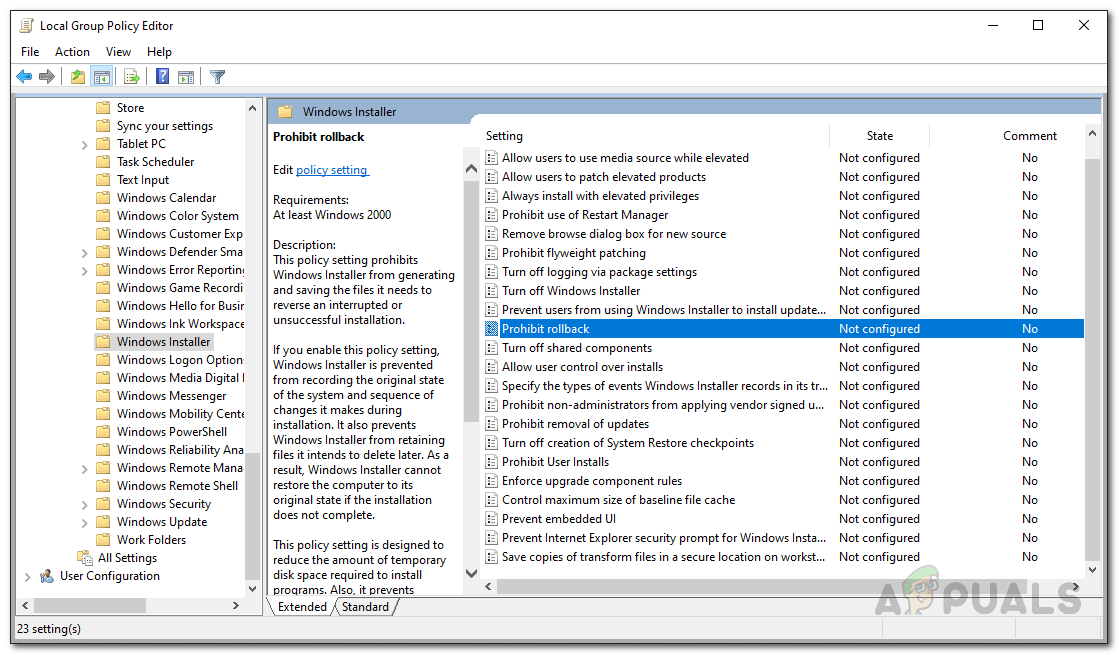
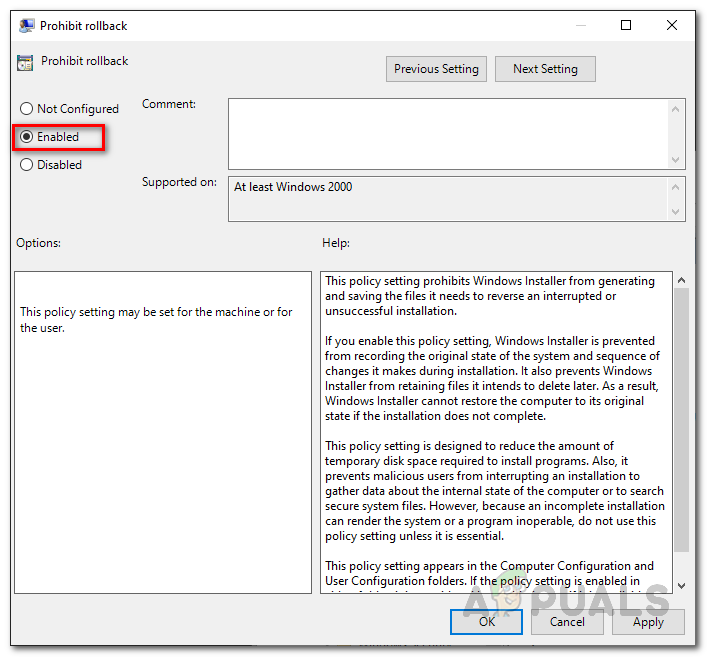













![[ФИКС] Аутоматско чување Мац ОнеДриве не ради](https://jf-balio.pt/img/how-tos/06/mac-onedrive-autosave-not-working.jpg)








